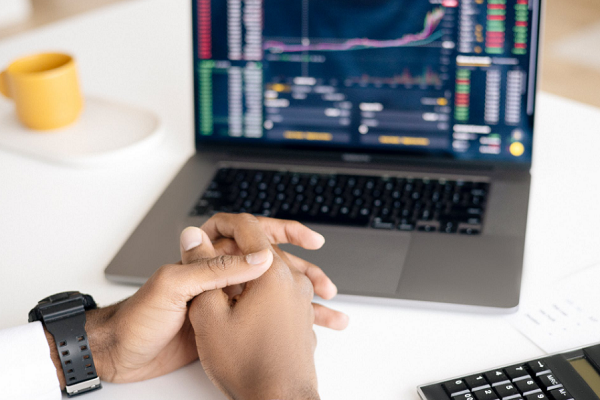每张售后换货订单必须先申请售后,然后再申请换货件。 换件申请分为原订单换件和新拆分订单单据换件两种。
售后申请
1.进入门店工作台界面,点击售后-定制备件订单,跳转至ASM售后管理系统。
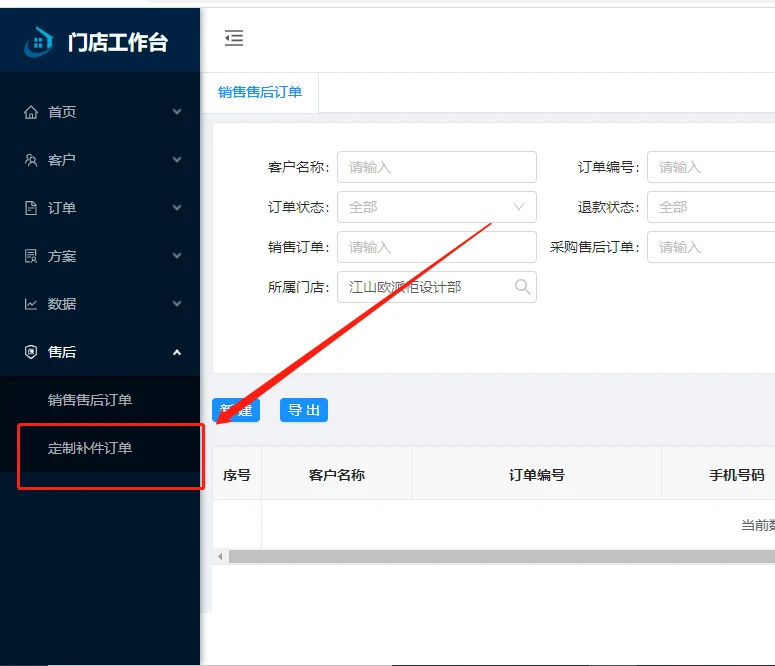
2、点击售后管理-售后申请(一定不要选错,不要点击更换件申请!!!),点击添加进入新的售后申请界面。

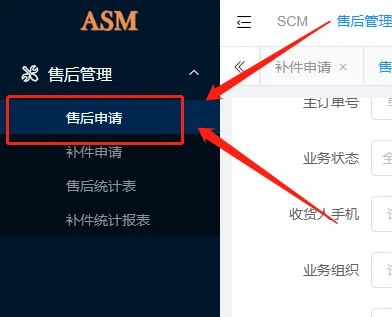
3、向下滚动到页面三分之二,点击详细信息中唯一一个蓝色填充的菜单按钮,进入订单选择界面。

4、在统一订单号栏输入SA开头的订单号,或23开头的订单号,或SD开头的单据号,点击查询,输入客户姓名、手机号码等信息进行查询。

如何查询订单号或SA开头的订单号:在店铺工作台-订单-销售订单中找到需要备件的订单,点击详情进入订单详情界面。 将订单号复制到售后申请界面。

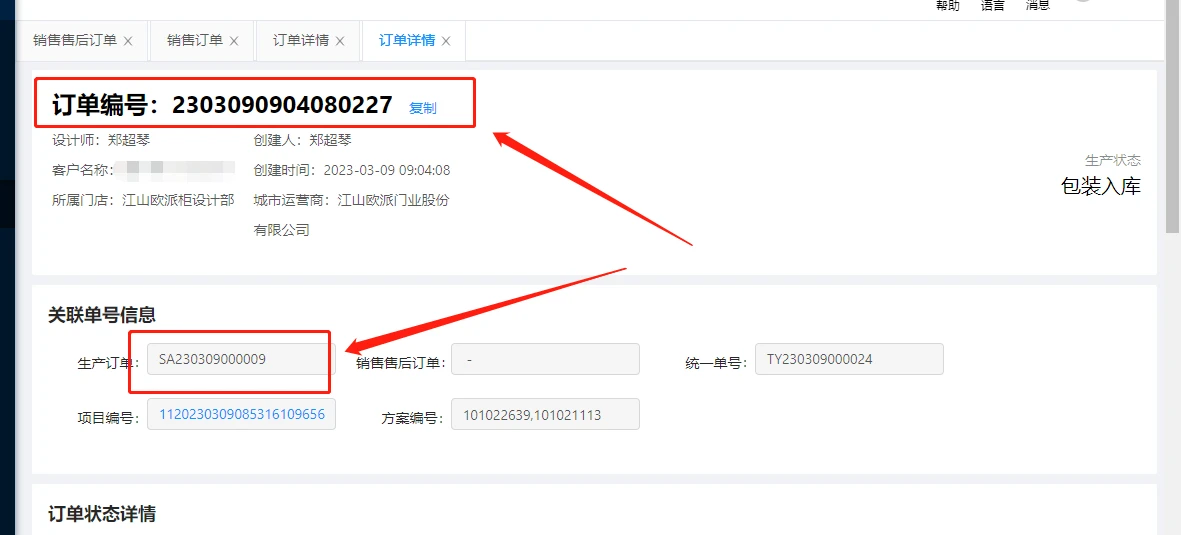
5. 根据单据名称,选择该大订单号中所有需要补充零件的子订单。 注意不要选择太多点,然后单击“确定”。
(注意!只有在这一步中一起选择的订单才会一起打包发货。如果您在这一步中只选择了一个或更少,然后为另一个订单创建售后申请,则会被视为多个订单并分开发货,会增加订单数量(物流成本)
例如:订单23440有三套柜子,包括儿童房、书房、餐厅。 这次订单需要补儿童房和书房的面板。 那么在这一步选择的时候,需要添加儿童房和书房。 勾选全部并单击“确定”。 (如果勾选全订单选择,只要选择子订单,则所有主订单号相同的子订单都会被选中)

6、点击确定后,您将返回新的售后申请界面,查看您刚刚选择的子订单。
如果存在不需要补单的子订单,请勾选并点击删除。
如果选择的子订单较少,请单击单个按钮并重复上一步以选择缺少的子订单。

7.售后类型,请查看此处的补充零件。 每一项都必须选择,不能留空。 向上滑动找到问题信息--点击添加新行--选择问题类型。 如果添加多行,则必须选择每一行且不能留空。 售后信息-填写申请原因备注。 这三个字段是必需的,其他字段是可选的。

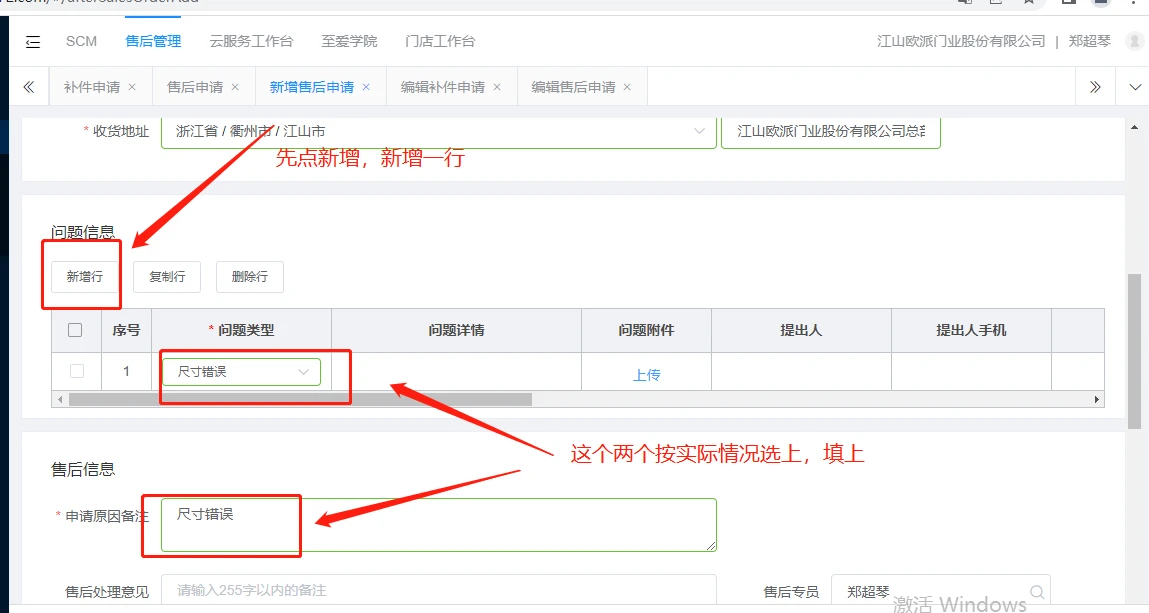
8、然后点击保存——提交——审核——确认——下推,进入文档选择界面。


9. 查看备件申请表,选择定制备件,单击“确定”。 将出现黄色框中显示的更换零件申请的文件编号。 这样,售后申请就完成了。 您可以进入更换零件申请,选择需要更换的零件。

换货申请
补件申请分为两种:源订单补件和新拆分订单补件。
两种补充剂的区别:
1、源订单补货:源订单补货操作简单。 只需在零件详细信息中选择需要补充的面板和硬件即可。
源订单补充只能补充原订单中的原面板和硬件。 补单的板材尺寸、材质、孔位等信息与原订单完全相同,无法修改。 补充订单的硬件只能是原订单中包含的硬件。
2、新拆机顺序文件补丁:需要打开新拆机顺序文件计划才能更改型号补丁。
新拆分订单文件的打开界面与原订单计划完全相同。 您可以按照与源订单补充相同的方式补充订单计划中的原始零件,也可以修改原始订单计划然后补充零件。
(注:同一个子订单不能同时补充源订单和新的拆解文件。例如,如果订单中为一个学习柜补充了一个源订单,则该学习柜不能同时补充新的拆解文件但这个大订单的儿童房和书房的其他柜子仍然可以用新的拆解文件来填写,如果遇到需要两种修复方法的柜子,这个柜子可以直接用新的拆解文件的方法来填写命令。)
补充品的两种常见情况:
1、货源订单补货:因破损、漏发货等原因补货的,该面板的尺寸、材质、孔位等信息不会改变。 面板标签有面板编号,或者面板没有编号但基于尺寸。 ,可以在元件详情中选择材质信息。 硬件稀缺且被错过。 目标硬件包含在主订单中,可以从零件详细信息中选择。
2.新增反汇编顺序文件补丁:面板信息不变,但源顺序补丁无法选择; 面板尺寸、材质、开孔位置等需要改变(或者整个柜体尺寸、材质不对); 面板缺失(整个柜体漏水、外露面板、封口板等漏水); 配件漏水(把手、铰链、导轨、灯条、感应开关、变压器、防撞胶粒、封边条、反弹器等)
来源订单补充
1、点击售后管理-补货申请-单据编号补单,进入编辑补货申请界面(看单据名称就知道是哪组柜子)

2. 界面向下滚动到三分之二处,点击详细信息-选择源单个组件,进入组件详细信息界面。

3. 在车牌标签中找到车牌号,将其输入到条形码字段中,然后单击“搜索”。 将自动选择具有相应条形码的板,然后单击“确定”。 您还可以根据板卡的名称、长、宽、高、颜色等信息找到目标板卡。
待所有需要修复的面板都检查完毕后,单击“确定”。
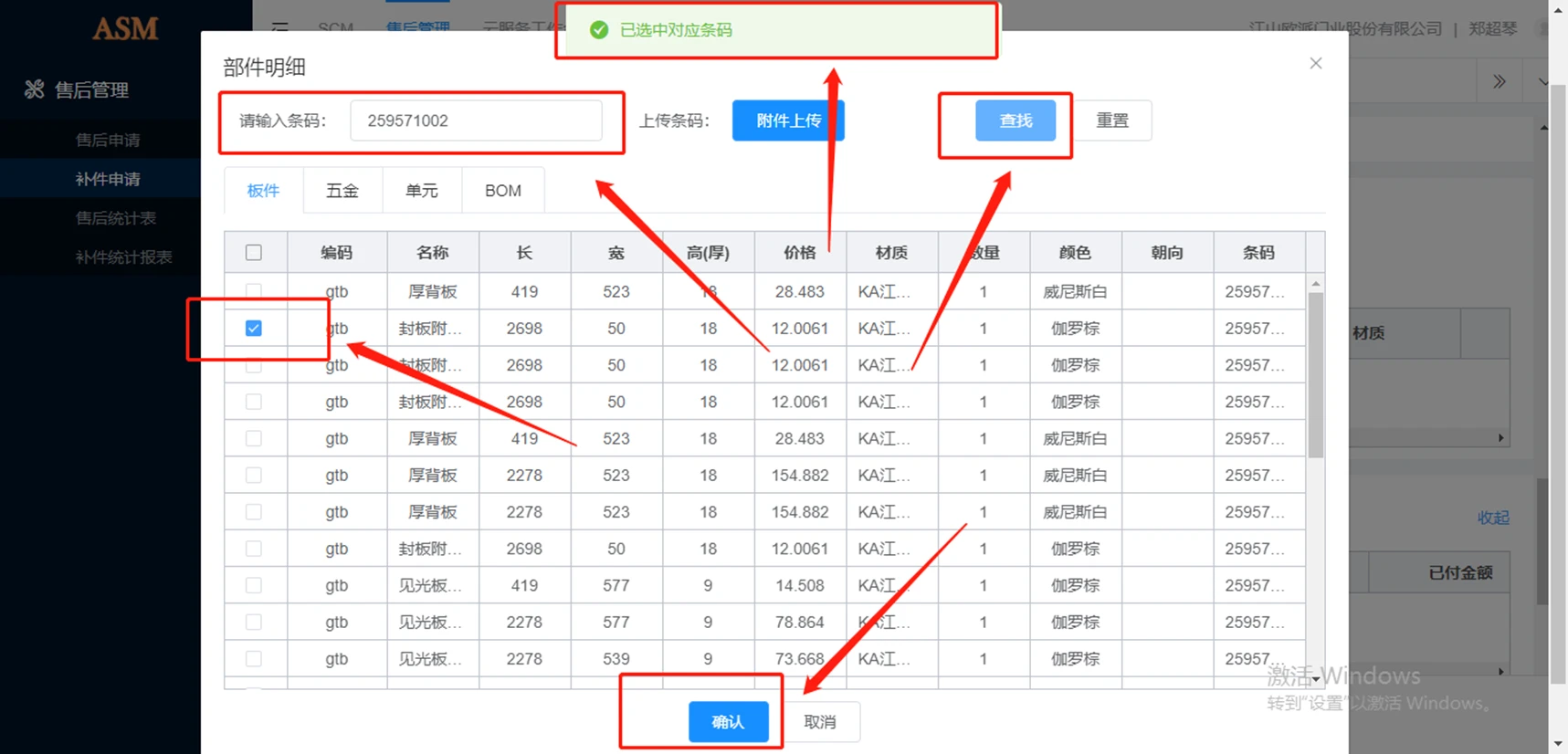

如果您需要补充硬件订单,请在类别栏中选择“硬件”,勾选所需的硬件,然后单击“确定”。

将详细信息拖至右侧,填写所需数量。

4、确认收货信息是否需要更改,填写预计发货时间(售后补货订单7-10天内发货),点击保存,点击提交
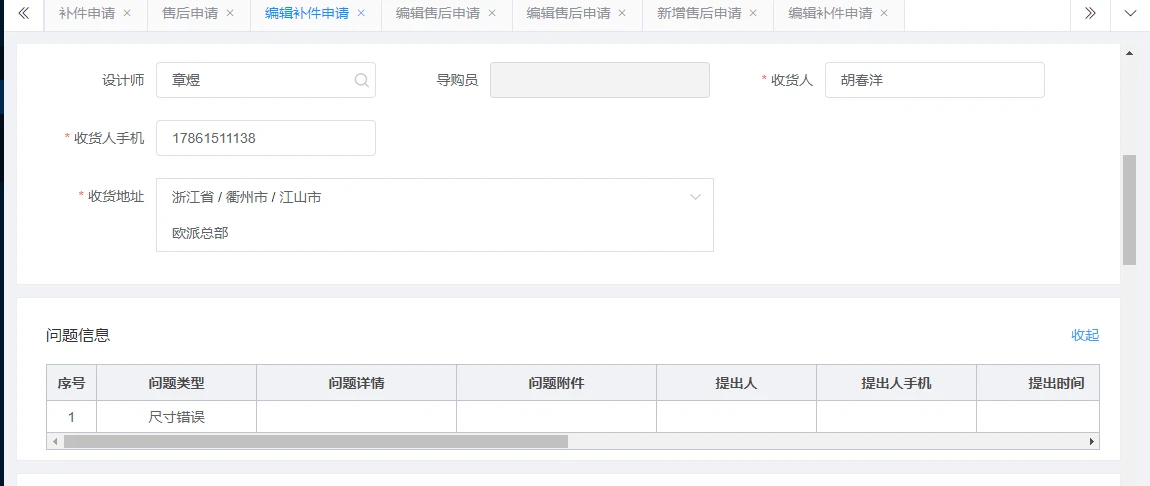

单击“确定”

至此,该子订单的售后补充完成。 接下来我们可以重复这个步骤来补充其他柜子。 有些柜子可能无法通过源订单补充,因此我们需要使用新的拆分订单文件来制作新订单。
5、返回售后换件申请,点击另一个单据编号,填写另一个子订单。 所有订单提交后,售后换货订单号将发送至订单审核组。

售后补货订单号(复制并发送给订单审核组)。 最好向订单审核组说明哪些面板和配件需要同时补货。

新的反汇编文档和补充
1.点击售后管理-补货申请-单据编号,进入编辑补货申请界面。

2、点击方案信息——新建分割文档——打开方案,进入方案设计界面。

3、进入方案设计界面后,我们可以根据需要修改柜子,修改后点击保存。 (有常见案例解释此步骤,请向下滚动查看具体步骤,操作完成后继续下面的步骤4)
输入过滤材料:如果新的拆单文件中有不需要的面板,但由于孔位等问题无法直接删除,则需要输入过滤材料(为了方便过滤,必须将不需要的组件添加到提前新的拆单文件模型,模型所有面板全部改为其他材质,比如模型材质为月牙白,不需要补的面板可以单独改为加洛棕。步骤将在案例3,尺寸变更补充中详细说明)

4、确认收货信息是否需要更改,填写预计发货时间(售后补货订单7-10天内发货),点击保存,点击提交

5. 单击“确定”。 至此,该子订单的售后备件更换完毕。

6. 返回售后换件申请,点击另一个单据编号,按照相同步骤完成另一个子订单。 全部提交后,售后换货订单号将发送至订单审核组。

涉及到售后补货订单号(复制并发送给订单审核组)时,最好将型号截图,并向审核订单说明订单中需要补哪些面板和配件评审组。

修改新拆分文档的常见情况
目录
案例一:面板漏水、整套柜体漏水
案例2:缺少配件(铰链、变压器、封边条、把手等配件)
情况3:零件尺寸改变,板材尺寸需要改变
情况4:面板材质错误
案例5:将普通层板改为发光层板
情况6:无需更改尺寸,但由于面板信息不足且无面板编号,无法订购替换零件。
(必须注意的是,系统必须相同,否则无法保存。之前不同系统是不互通的,比如你打开的方案是柜式系统,则无法在系统柜中添加物品。)
情况一:板漏、模型漏
首先删除原计划中不需要填写的模型,直接拉取标准库中的模型,更改参数、样式和材质,更改后点击保存(与原订单建模步骤相同。只画了一张封板的情况下,加柜子也是一样,直接拉新拆单文件里的框架造型即可,注意系统必须一致,否则无法保存例如,如果开放式是机柜系统,则不能在系统机柜中添加东西。。)
如果您要补单,是整套柜子,已经在另一个计划中建好了。 打开建好的平面图,选择柜子ctrl g进行分组,右键将其添加到集合中,然后在左侧集合中打开新的拆迁单文件,将模型拖入房间中。
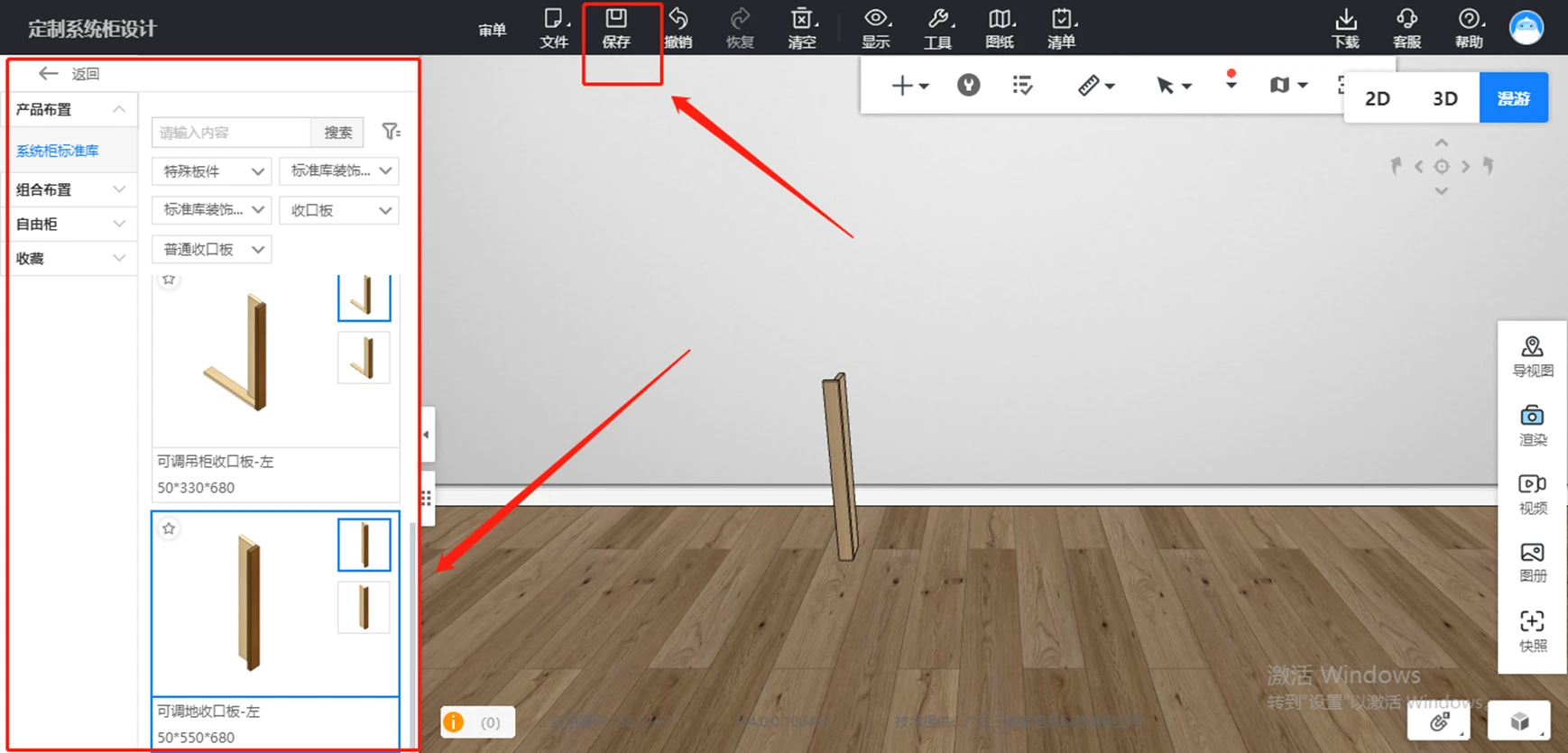
情况2:配件缺失
(所有配件如铰链、变压器、封边条、把手等都可以通过这种方式补充)
只需拉动一个面板,更换材质,右键添加配件,修改后点击保存即可。 无需联系该小组进行审查或输入过滤材料。 如果这套机柜需要配线架+配件,可以直接在需要配线的面板上右键添加配件,无需拉动额外的面板。
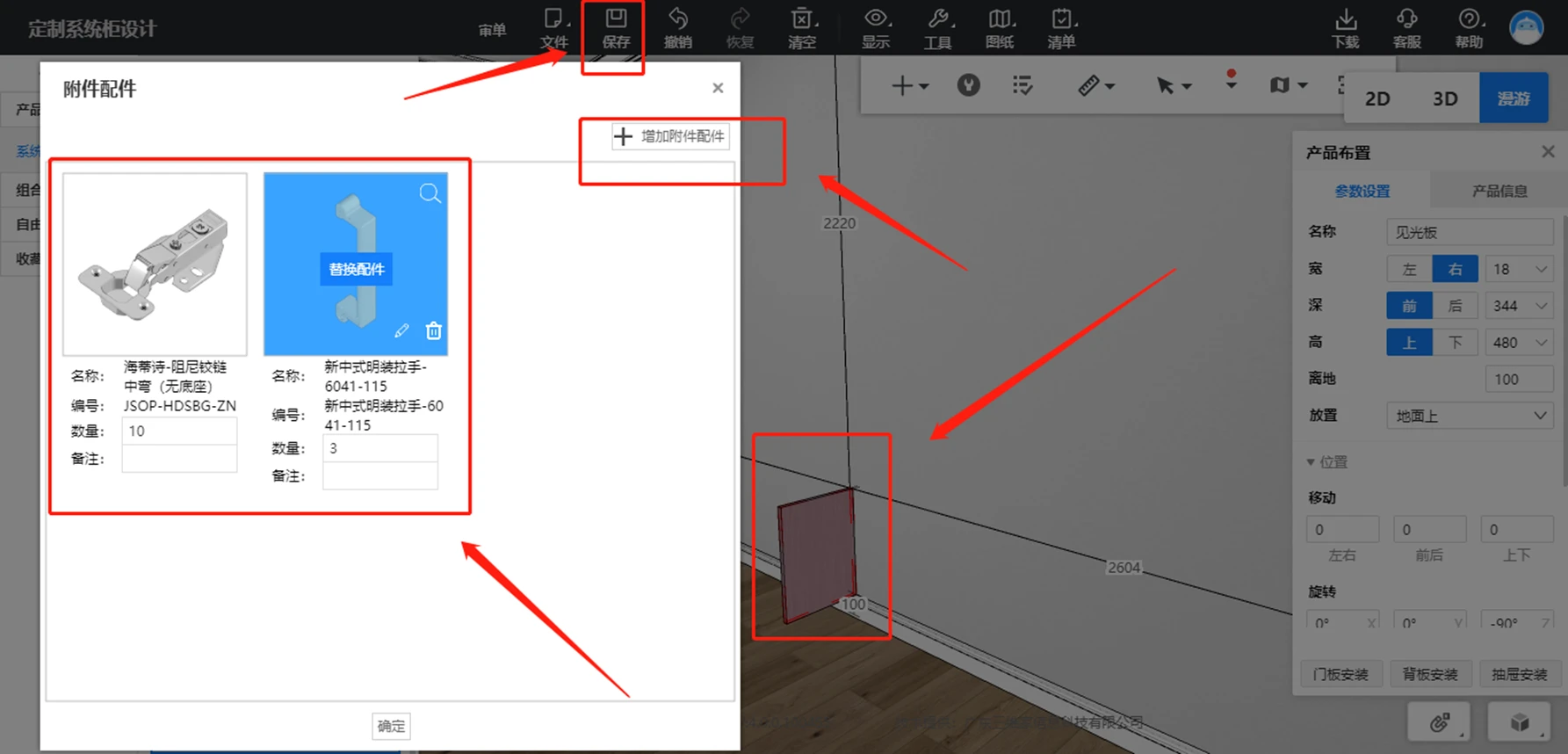
案例 3. 调整更换零件的尺寸
例如,如果壁柜的宽度不对,则需要将800宽度的壁柜更改为900宽度。

删除不需要的柜子,只留下需要维修的面板以及与之相连的面板(因为会涉及到孔位问题,只留下需要维修的面板或者直接拉架子的光板会导致孔位置不正确)。 根据需要修改模型(与正式建模修改模型的步骤相同)

因为模型中有一些panel不需要补充,所以后期需要在计划外进行过滤,以方便区分和过滤。 所有不需要补的面板都需要改成另一种材质(我把这个模型改成了Gallo Brown)。 ,删除不需要的配件,修改模型后点击保存。
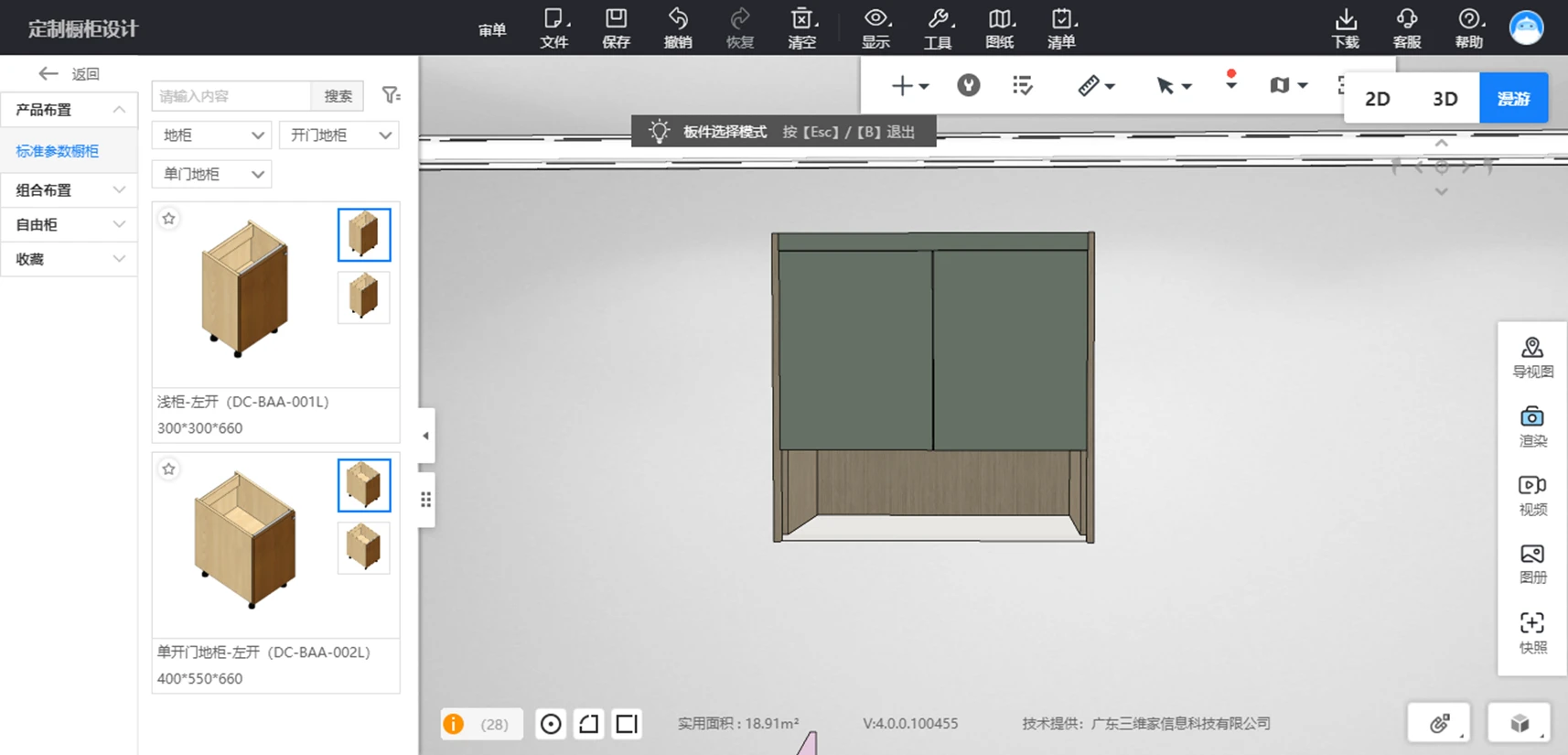
计划信息-录入过滤材料,并录入新拆装文件计划中不需要补充的材料。

情况4:面板材质错误
在新的分割文件中打开平面图,找到目标面板,更改材质,保存(如果是需要打孔的面板,周围的面板也要保留,将周围的面板改为其他材质,然后过滤)
案例5:将普通层板改为发光层板
打开新订单文件中的平面图,找到目标面板,将样式替换为江山欧派发光层压板(与原订单建模步骤相同),保存(如果是需要打孔的面板,则周边面板必须也可以保留,将周围的面板换成另一种材质,然后过滤)
情况6:无需更改尺寸,但由于面板信息不足且无面板编号,无法订购替换零件。
打开新拆迁单文件中的平面图,删除不需要的柜子,只保留需要修复的面板以及与之相连的面板(因为会涉及到孔位问题,只保留需要修复的面板或直接拉出架子看裸板会导致孔位不对)
如果模型中有不需要补充的panel,那么后面需要将其过滤到计划之外,以方便区分和过滤。 所有不需要补充的面板都要改成其他材质(我把这个模型改成Gallo Brown)补单,删除不需要的配件,修改模型后点击保存。

计划信息-录入过滤材料,并录入新拆装文件计划中不需要补充的材料。

以上内容均来自网络搜集,如有侵权联系客服删除

 登录
登录